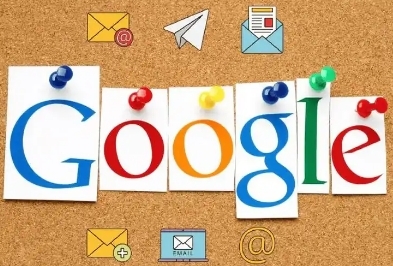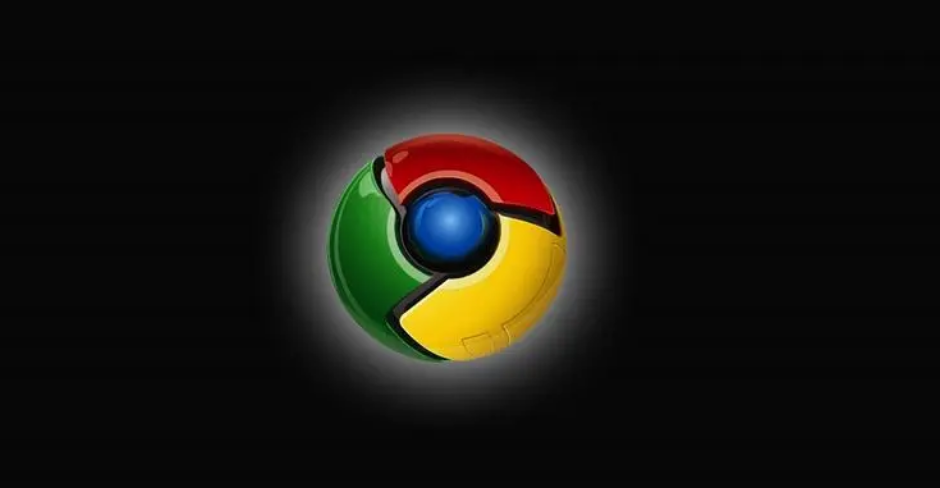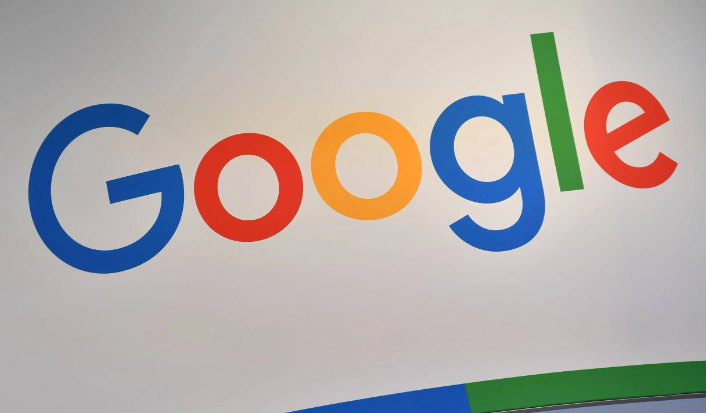当前位置:
首页 > 谷歌浏览器下载插件权限申请及管理流程
谷歌浏览器下载插件权限申请及管理流程
时间:2025年07月08日
来源:谷歌浏览器官网
详情介绍
一、下载插件
1. 进入Chrome网上应用店:打开Chrome浏览器,点击右上角的三个点图标,选择“更多工具”,然后点击“扩展程序”,在扩展程序页面左上角点击“打开Chrome网上应用店”链接,进入Chrome网上应用店。
2. 搜索与选择插件:在Chrome网上应用店的搜索框中输入需要下载的插件名称或相关关键词,如“广告拦截”“密码管理”等,然后按下回车键进行搜索。在搜索结果中,根据插件的评分、评论数量、更新日期等信息,选择一个合适的插件,同时查看插件的功能介绍和使用说明,确保其符合自己的需求。
3. 下载安装插件:点击所选插件的图标或名称,进入插件详情页面,点击“添加到Chrome”按钮,浏览器会提示确认安装,确认后插件即可开始下载安装,安装完成后会自动出现在扩展程序列表中。
二、申请插件权限
1. 自动申请权限(部分插件):一些简单的插件在安装时会自动申请所需的权限,用户只需按照提示点击“添加扩展程序”等按钮确认安装即可。这些权限通常是为了实现插件的基本功能,如访问特定网站的权限、存储少量数据等。
2. 手动申请权限(部分插件):有些插件可能需要在安装后或使用过程中手动申请权限。例如,当插件需要访问摄像头、麦克风、地理位置等敏感资源时,会弹出权限申请提示框,用户可根据实际需求选择“允许”或“拒绝”。若选择“允许”,插件将获得相应权限;若选择“拒绝”,插件可能无法正常使用相关功能。
三、管理插件权限
1. 查看已安装插件权限:在Chrome浏览器中,再次点击右上角的三个点图标,选择“更多工具”,然后点击“扩展程序”,进入扩展程序管理页面。在该页面中,可以看到已安装的所有插件列表,点击某个插件下方的“详情”或“选项”按钮,可查看该插件所拥有的具体权限,包括对网站、文件系统、通知等方面的访问和操作权限。
2. 修改插件权限:如果需要修改插件的权限,可在扩展程序管理页面中,找到对应的插件,点击“权限”或类似的设置选项,在弹出的权限设置窗口中,可根据实际情况对插件的权限进行调整。例如,可以撤销之前允许的某些敏感权限,或者为插件添加新的必要的权限。但需注意,某些核心权限可能无法随意更改,且不当的权限修改可能导致插件无法正常工作。
3. 卸载插件:若不再需要某个插件,可在扩展程序管理页面中,点击插件对应的“删除”按钮(一般显示为垃圾桶图标),然后确认卸载操作,即可将插件及其相关的权限从浏览器中移除。

一、下载插件
1. 进入Chrome网上应用店:打开Chrome浏览器,点击右上角的三个点图标,选择“更多工具”,然后点击“扩展程序”,在扩展程序页面左上角点击“打开Chrome网上应用店”链接,进入Chrome网上应用店。
2. 搜索与选择插件:在Chrome网上应用店的搜索框中输入需要下载的插件名称或相关关键词,如“广告拦截”“密码管理”等,然后按下回车键进行搜索。在搜索结果中,根据插件的评分、评论数量、更新日期等信息,选择一个合适的插件,同时查看插件的功能介绍和使用说明,确保其符合自己的需求。
3. 下载安装插件:点击所选插件的图标或名称,进入插件详情页面,点击“添加到Chrome”按钮,浏览器会提示确认安装,确认后插件即可开始下载安装,安装完成后会自动出现在扩展程序列表中。
二、申请插件权限
1. 自动申请权限(部分插件):一些简单的插件在安装时会自动申请所需的权限,用户只需按照提示点击“添加扩展程序”等按钮确认安装即可。这些权限通常是为了实现插件的基本功能,如访问特定网站的权限、存储少量数据等。
2. 手动申请权限(部分插件):有些插件可能需要在安装后或使用过程中手动申请权限。例如,当插件需要访问摄像头、麦克风、地理位置等敏感资源时,会弹出权限申请提示框,用户可根据实际需求选择“允许”或“拒绝”。若选择“允许”,插件将获得相应权限;若选择“拒绝”,插件可能无法正常使用相关功能。
三、管理插件权限
1. 查看已安装插件权限:在Chrome浏览器中,再次点击右上角的三个点图标,选择“更多工具”,然后点击“扩展程序”,进入扩展程序管理页面。在该页面中,可以看到已安装的所有插件列表,点击某个插件下方的“详情”或“选项”按钮,可查看该插件所拥有的具体权限,包括对网站、文件系统、通知等方面的访问和操作权限。
2. 修改插件权限:如果需要修改插件的权限,可在扩展程序管理页面中,找到对应的插件,点击“权限”或类似的设置选项,在弹出的权限设置窗口中,可根据实际情况对插件的权限进行调整。例如,可以撤销之前允许的某些敏感权限,或者为插件添加新的必要的权限。但需注意,某些核心权限可能无法随意更改,且不当的权限修改可能导致插件无法正常工作。
3. 卸载插件:若不再需要某个插件,可在扩展程序管理页面中,点击插件对应的“删除”按钮(一般显示为垃圾桶图标),然后确认卸载操作,即可将插件及其相关的权限从浏览器中移除。